SSL化したにもかかわらず、「保護された通信」にならないときの場合です。
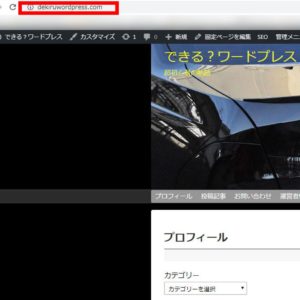
こんなビックリマークが出ています。
そんな場合、多くの場合は、画像のURLがhtpp://のままであることが原因であることが多いです。
一つ一つそれをhttps://にしても良いのですが、今回は、プラグインを使いました。
Search Regex
と言うプラグインです。
コレは投稿した記事の内容を一気に変更できます。それを使って、http://を検索して、https://に一気に変換(書き換え)します。
インストールして、有効化して、ツールから立ち上げます。
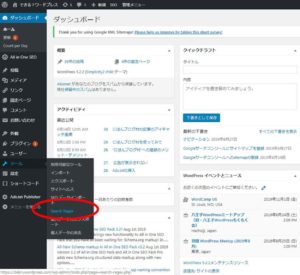
下図のような画面です。
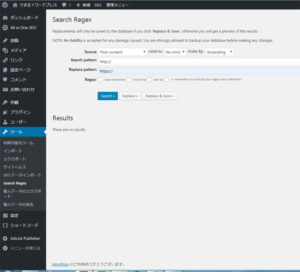
とりあえず、書き換える前に保存して置いてください。
Serch pattern http:// で Search
してみてください。ずらっと出てくると思います。
では、Replace pattern に https:// を入れて”Replace&Save を実行すると、その部分が https:// に置き換わります。
その後もう一度、
Serch pattern http:// で Searchしてみてください。
これでこのようになります。

もしコレで変わらなかったら、ウィジェットの画像を確認してみてください。
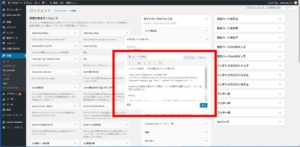
コレは別のサイトのものです。
さらにコレでもダメなら、サイトのソースを直接表示して、http://を検索してみてください。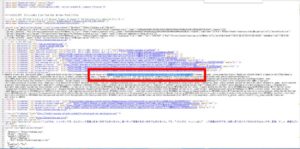
私のサイトの場合、ヘッドバナーの画像でした。
ヘッドバナーを保存している画像自身はhttps:になっていたが、WordPress側で指定している部分がhttp://のままだったので、一旦ヘッドバナーの画像を介助して、選択しなおしたら、OKでした。
ヘッドバナーの画像はPC用、スマホ用それぞれ指定しなおす必要がありました。

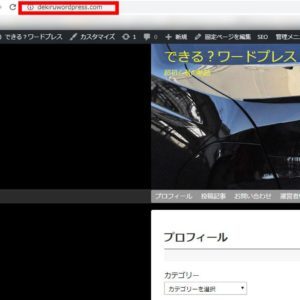
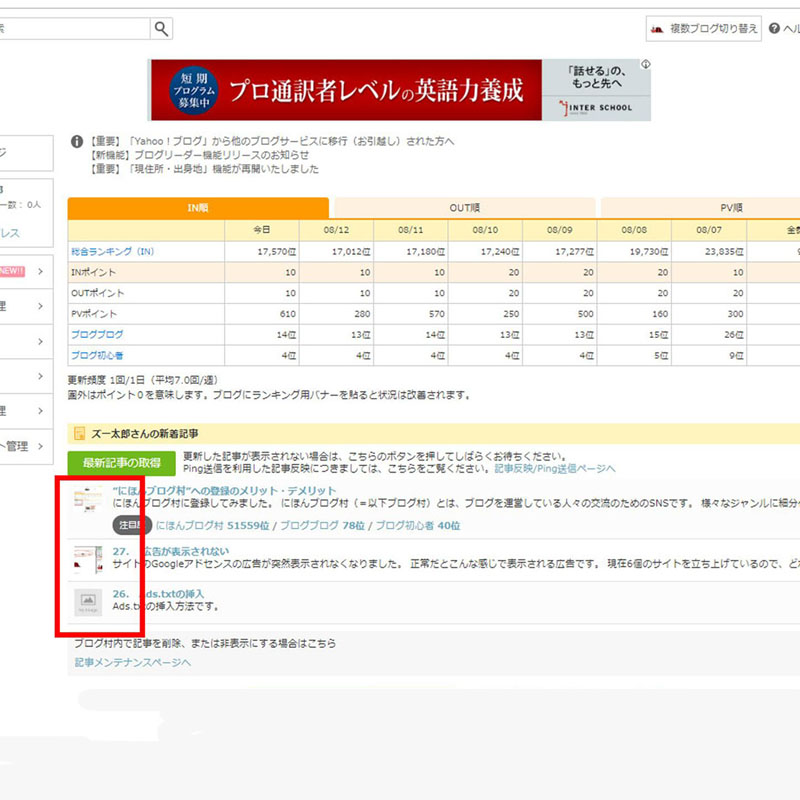
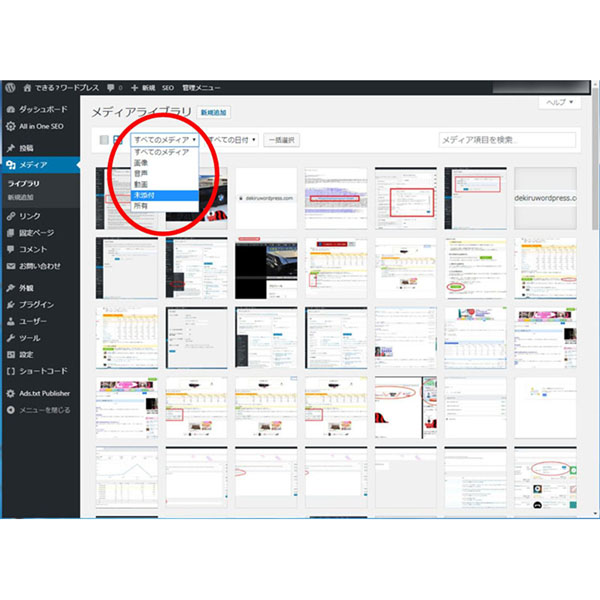
コメント